日常的な管理ファイルでは、ファイル名に余分な数字が含まれている場面がよくあります。自動生成されたシリアル番号や臨時の日付マークかもしれません。 これらの数字は私たちのファイルの多方面の管理に影響し、検索と分類を妨げ、ファイル名の直感性を低下させている。
ファイル名の数字を削除することは、ほとんどのユーザーの幅広いニーズですが、手動で名前を変更して修正することは、少量のファイルの場合に適用されます。大量のファイルであれば、どのように手間を省くことができますか?
ファイル名のすべての数字を削除する必要があるのはなぜですか?
- ファイル名の日付、マークの数字が価値を失った後、ファイルを簡潔かつ直感的に表示し続けるために、これらの数字を一括して削除することができます。
- ファイル名の余分な数字を削除することは、ファイル数が多すぎる場合に、数字がファイル情報に干渉しないようにするのに役立ち、迅速な検索と分類が可能です。
- 複数人が管理ファイルを操作する場合、ファイル名の数字を削除すると、ファイルの内容が素早くわかり、ファイル管理の効率が向上します。
ファイル名から数字を削除した後の効果プレビュー
処理前:
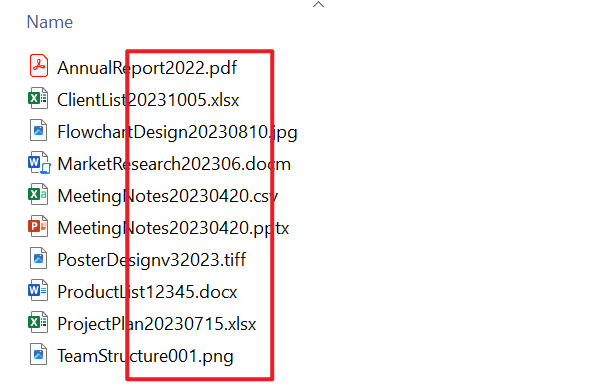
処理後:

方法一:使用 HeSoft Doc Batch Tool ファイル名のすべての数字を削除します
推奨指数:★★★★★
利点:
- 何千、何万ものファイルの一括処理をサポートし、ファイルの効率を心配する必要はありません。
- すべてのファイルはローカルで処理され、ファイルのアップロードには関係なく、ユーザーのプライバシーを保護します。
デメリット:
- ソフトウェアをインストールしてパソコンでしか操作できません。
操作手順:
1、【を開く HeSoft Doc Batch Tool 】、【ファイル名】-【ファイル名のテキストを削除】を選択します。

2.「ファイルを追加」または「フォルダからファイルをインポート」の2つのファイルを追加する方法を選択して、数字を削除する必要があるファイルをインポートするか、直接ドラッグしてインポートすることができます追加したファイルを見て問題がなければ、「次へ」をクリックします。

3、処理オプションの操作タイプの下で「すべての数字」を選択します。ここには複数の処理ファイル名のタイプがあります。皆さんも自分のニーズに合わせて追加して使用して、次のステップをクリックすることもできます。 次に、処理が完了したファイルの保存場所を選択します。

4.処理が終わるのを待ってから、赤いパスをクリックするとフォルダを開いて名前の変更が完了したファイルを見ることができます。

方法2: Windowsの.batファイルを使用してファイル名のすべての数字を削除する
推奨指数:★★★☆ ☆
利点:
- Windowsシステムのネイティブサポートで、ソフトウェアを追加インストールする必要はありません。
- 処理速度が速く、1つのフォルダ内の大量のファイルに適しています。
デメリット:
- コンピュータシステムに慣れていないユーザーは操作が難しい。
- サブフォルダ内のファイルは処理できません。単一フォルダ内のファイルしか処理できません。
操作手順:
1.処理が必要なファイルを含むフォルダにtxtテキストファイルを新規作成し、「remove_number.Bat」に名前を変更します。

2.このファイルを右クリックして編集し、下のコードを入力します
@ Echo offSetlocal enabledelayedexpansion
For % f in (*) do (
Set "filename =%% ~ nf"
Set "newname =! Filename: 0 =!! Filename: 1 =!! Filename: 2 =!! Filename: 3 =!! Filename: 4 =!! Filename: 5 =!! Filename: 6 =!! Filename: 7 =!! Filename: 8 =!! Filename: 9 =! "
Ren "% % f" "! Newname! % % ~ Xf"
)
3.保存後ダブルクリックしてファイルの処理を開始します。
方法3: PowerShellコマンドを使用してファイル名の数字を削除する
推奨指数:★★★★☆
利点:
- Windowsの元の生態はサポートしています。正規表現を使って操作できます。
- フォルダ内のサブフォルダ内のファイルを処理できます。
デメリット:
- 基本的なシステム操作の知識が必要で、学習コストが高い。
- 複雑なルール命令は、長いスクリプトを作成する必要があります。
操作手順:
1.処理するファイルを含むフォルダを選択Shiftキーと右ボタンを押しながら【ここでPowerShellウィンドウを開く】を選択します。
2、下の名前を入力してenterキーを押します。
Get-ChildItem | Rename-Item -NewName _.Name -replace '\ d' 、 '}
3.サブフォルダを追加する場合は、【-Recurse】パラメータを追加します
Get-ChildItem -Recurse | Rename-Item -NewName _.Name -replace '\ d' 、 '}
まとめ
一つのファイルと比べて、一つのファイルを手動で操作して名前を変更し、ファイル名の中のすべての数字を削除します。上記のどの方法を選ぶのが合理的ですか?私たちの時間と労力を節約すると同時に、手動操作によるエラーや漏れも回避します。 このような問題に遭遇した友人たちは一緒に以上の方法を試してみましょう!